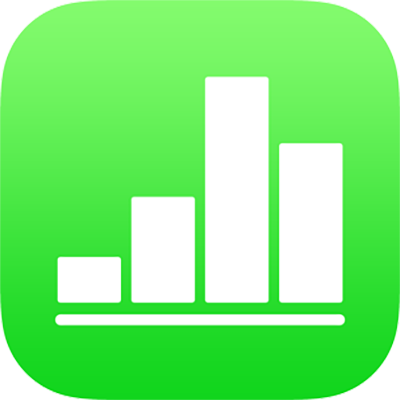
Uporaba iTunesa ili Findera za prijenos tabličnih dokumenata aplikacije Numbers
Ako vaš Mac ima instaliran macOS Mojave 10.14 ili raniji, možete koristiti iTunes na svom računalu za izravan prijenos tabličnih dokumenata između svojeg iPhonea ili iPada i svojeg računala. Ako vaš Mac ima instaliran macOS Catalina 10.15, možete koristiti Finder za prijenos tabličnih dokumenata između uređaja. Ovaj način koristan je za prijenos tabličnih dokumenata u slučajevima kada ne koristite iCloud.
Možete također prenijeti Microsoft Excel tablične dokumente na ovaj način, zatim ih otvoriti u aplikaciji Numbers.
Prijenos tabličnih dokumenata s vašeg računala koristeći iTunes
Spojite svoj iPhone ili iPad na svoje računalo, zatim otvorite iTunes na računalu ako se ne otvori automatski.
Trenutak kasnije, u iTunesu će se pojaviti gumb Uređaj (blizu gornjeg lijevog kuta prozora).
U iTunesu kliknite na svoj gumb Uređaj, a zatim kliknite na Dijeljenje datoteka u rubnom stupcu.
Na popisu na lijevoj strani odaberite aplikaciju Numbers, a zatim kliknite Dodaj.
Odaberite tablični dokument, zatim kliknite Dodaj.
Tablični dokument pojavljuje se u popisu Numbers dokumenti u iTunesu.
Otvorite aplikaciju Numbers na svojem iPhoneu ili iPadu.
Dodirnite aplikaciju Files na početnom zaslonu, dodirnite Pretraži na dnu zaslona, zatim dodirnite Na mojem iPadu.
Da biste otvorili tablični dokument na svojem uređaju, dodirnite mapu Numbers i zatim dodirnite minijaturu tabličnog dokumenta.
Aplikacija Numbers može otvoriti tablične dokumente koji su spremljeni pomoću nekog tipa enkripcije datoteke dostupnog u aplikaciji Microsoft Office 97 ili kasnijoj verziji. Ako kriptirani tablični dokument ne možete otvoriti u programu Microsoft Excel, pokušajte promijeniti tip enkripcije ili opcije enkripcije koju koristite, a zatim je ponovno spremite prije otvaranja u aplikaciji Numbers.
Prijenos tabličnih dokumenata na vaše računalo koristeći iTunes
Ako tablični dokument već nije spremljen na vašem uređaju, premjestite tablični dokument na svoj uređaj.
Spojite svoj iPhone ili iPad na svoje računalo, zatim otvorite iTunes na računalu ako se ne otvori automatski.
Trenutak kasnije, u iTunesu će se pojaviti gumb Uređaj (blizu gornjeg lijevog kuta prozora).
U iTunesu kliknite na svoj gumb Uređaj, a zatim kliknite na Dijeljenje datoteka u rubnom stupcu.
Na popisu na lijevoj strani odaberite aplikaciju Numbers, a zatim odaberite tablični dokument koji želite prenijeti.
Kliknite Spremi, odaberite lokaciju, zatim kliknite Spremi.
Prijenos tabličnih dokumenata s vašeg računala koristeći Finder
Spojite svoj iPhone ili iPad na svoje računalo (s instaliranim sustavom macOS Catalina), zatim otvorite Finder.
Nakon jednog trenutka, uređaj se pojavljuje u rubnom stupcu Findera.
Odaberite uređaj u rubnom stupcu, zatim odaberite Files u glavnom prozoru ispod informacija o uređaju.
Povucite datoteku tabličnog dokumenta koju želite premjestiti u mapu aplikacije Pages.
Tablični dokument pojavljuje se ispod aplikacije Numbers u prozoru Finder.
Kliknite Sinkroniziraj, zatim pričekajte da se sinkronizacija dovrši.
Dodirnite aplikaciju Files na početnom zaslonu, dodirnite Pretraži na dnu zaslona, zatim dodirnite Na mojem iPadu.
Da biste otvorili tablični dokument na svojem uređaju, dodirnite mapu Numbers i zatim dodirnite minijaturu tabličnog dokumenta.
Aplikacija Numbers može otvoriti tablične dokumente koji su spremljeni pomoću nekog tipa enkripcije datoteke dostupnog u aplikaciji Microsoft Office 97 ili kasnijoj verziji. Ako kriptirani tablični dokument ne možete otvoriti u programu Microsoft Excel, pokušajte promijeniti tip enkripcije ili opcije enkripcije, a zatim je ponovno spremite prije otvaranja u aplikaciji Numbers.
Prijenos tabličnih dokumenata na vaše računalo koristeći Finder
Ako tablični dokument već nije spremljen na vašem uređaju, premjestite tablični dokument na svoj uređaj.
Spojite svoj iPhone ili iPad na svoje računalo (s instaliranim sustavom macOS Catalina), zatim otvorite Finder.
Nakon jednog trenutka, uređaj se pojavljuje u rubnom stupcu Findera.
Odaberite uređaj u rubnom stupcu, zatim odaberite Files u glavnom prozoru ispod informacija o uređaju.
Otvorite mapu za aplikaciju Numbers, odaberite tablični dokument koji želite premjestiti, zatim ga povucite na novu lokaciju na svom računalu.